Sådan udvides Wi-Fi-rækkevidden: Forøg din hastighed, og løs langsom internetproblemer
Trådløse Routere / / February 16, 2021
Trådløse netværk er en af de fineste bedrifter i det 21. århundrede, men de kan være en hindring fra tid til anden. Vi er nu alt for fortrolige med sætningen "er internettet gået ned?" - mens vi nu kan få stort set enhver enhed online, er forbindelsen ikke altid så pålidelig. Hvis du kæmper for at oprette forbindelse, er du kommet til det rette sted.
Vi er her for at hjælpe dig med at få de bedste tip derude til at få mest muligt ud af din Wi-Fi, fra at udvide dit sortiment til at øge din hastighed. Du vil blive overrasket over at se, hvor let det er at gøre din trådløse oplevelse meget bedre. Der er en række forskellige måder, du kan gå på at forbedre trådløse netværk, lige fra gratis indstillinger, som simpelthen at finjustere et par indstillinger til de dyre måder at købe et fancy kit på. Du bliver nødt til at tænke over, hvilken metode der er bedst for dig, og finde ud af, hvilken type budget du gerne vil bruge (hvis overhovedet).
Se relaterede
I denne vejledning viser vi dig, hvad der i første omgang forårsager problemerne, så du kan tage de nødvendige skridt til at stoppe dem i fremtiden. Til det formål viser vi dig, hvordan du opdager interferens og konfigurerer din vej ud af det, hvordan du korrekt konfigurerer en trådløs router (både 802.11n og 802.11ac-standarder og 2,4 GHz og 5 GHz radiobånd), og hvordan du udvider dit netværk rigtige vej. Når du er færdig, har du et solidt og pålideligt trådløst netværk med dækning, hvor som helst du har brug for det.
For at lette læsningen har vi delt denne artikel i flere sider, så du kan bruge navigationen på øverst og nederst på denne side for at springe til det afsnit, der mest interesserer eller er mest relevant for du. Denne side dækker problemer med Wi-Fi, og hvorfor det kan bremse. Det er afgørende baggrundslæsning, da forståelse af, hvorfor Wi-Fi har problemer, kan hjælpe dig med at løse og eliminere dem.




Problemet med Wi-Fi
De fleste Wi-Fi-problemer skyldes interferens. Dette skyldes, at de fleste netværk fungerer på 2,4 GHz frekvensbåndet, som også bruges af en lang række andre enheder, herunder babymonitorer, DECT-telefoner, Bluetooth-headset og spil controllere. Det tæller ikke engang alle de andre trådløse netværk derude, der konkurrerer med dine egne.
Indendørs har opbygningen af dit hjem indflydelse: træ, gips og glas har ringe indflydelse på 2,4 GHz radiobølger, men mursten og beton kan hindre dem; i nogle tilfælde, hvis din router er monteret på en mur eller sidder på en metalhylde, kan det bare gøre en forskel at flytte den.
Nyere routere kan også arbejde på 5 GHz-båndet. Dette har den fordel, at der er langt færre ting at forstyrre det trådløse signal med frekvensen reserveret til netværk; Ulempen er, at rækkevidden af disse netværk er meget mindre end med 2,4 GHz-netværk.
Uanset om du har et 2,4 GHz- eller 5 GHz-netværk, er nøglen til et problemfrit liv at minimere interferens, hvor det er muligt og Brug et ekstra sæt til at udvide rækkevidden, hvor fysiske faktorer (rækkevidde og opbygningen af dit hjem) er begrænsende faktorer.
LÆS NÆSTE: Bedste trådløse routere 2018: Øg rækkevidden og hastigheden på din internetforbindelse
Diagnosticering af Wi-Fi-problemer
Selvom det er let at bebrejde det trådløse, skyldes ikke alle netværksproblemer selve teknologien. Dårligt rækkevidde er for eksempel ofte kun en begrænsning af din router og er let at diagnosticere, da dine enheder holder op med at oprette forbindelse, jo længere du kommer fra routeren. Mens justering af nogle trådløse indstillinger kan hjælpe dette problem lidt, er den bedste måde at løse rækkevidden på med en helt ny router eller ved at installere et andet trådløst adgangspunkt i det område, hvor du bliver dårlig reception. Vi viser dig, hvordan du tackler begge disse løsninger senere.
Hastighed er sværere at diagnosticere, da en langsom internetforbindelse kan være forårsaget af noget andet. For eksempel, hvis din router er langt fra hovedtelefonstikket, hvor dit bredbånd kommer ind (kun ADSL og BT Fiber), ledningsføring af dårlig kvalitet i dit hjem kan betyde, at din internetforbindelse er langsom, hvilket får det til at se ud som om der er et Wi-Fi problem.
Før du gør noget andet, er det værd at bruge SpeedTest for at teste din internetforbindelseshastighed. Kør testen ved hjælp af en computer tilsluttet via trådløs og derefter igen via en kablet computer tilsluttet via Ethernet. En uoverensstemmelse i hastighederne via de to tests kan indikere, at der er et trådløst problem, men vær forsigtig: en gammel router giver muligvis ikke nok Wi-Fi-hastighed til din internetforbindelse (læs om standarder nedenfor).
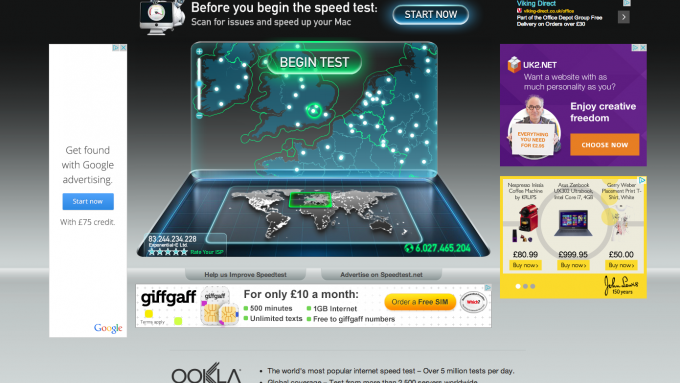
Hvis din internetforbindelse er langsom via begge forbindelsestyper, skal du prøve at flytte din router og tilslutte den hovedtelefonstikket (kun ADSL og Fiber, Virgin Media-kabelforbindelser påvirkes ikke af det her). Hvis du ser en forbedring i hastighed, er det intern kabling, så du skal lade routeren være i sin nye position eller udskifte den gamle kabling.
En anden test kan være timing, hvor lang tid det tager at kopiere en fil til en delt mappe eller NAS over dit trådløse netværk. Hvis det er usædvanligt langsomt, ved du, at det er et trådløst problem. Hvis hastigheder ikke virker for dårlige, skal du ikke give op med at læse endnu, da det kan øge hastighederne alligevel at foretage nogle justeringer af din routers indstillinger.
LÆS NÆSTE: Bedste antivirussoftware 2018: Hold din pc sikker uden afmatning og afbrydelser
Ny Wi-Fi-router købsvejledning
Nu hvor du har en idé om, hvad problemet er, er det tid til at løse det. En af dine første tanker kan være at købe en ny trådløs router. Afhængigt af din routers alder kan du være på en god ting: moderne routere er hurtigere, mere tolerante over for interferens og lettere at konfigurere.
Inden du skynder dig og køber en ny router, er det værd at følge rådene nedenfor for at se, om du kan få lidt mere hastighed gratis. Hvis du ikke kan eller ønsker et meget hurtigere netværk, skal du forstå de nuværende Wi-Fi-standarder, og hvad de betyder, inden du køber.
En standard definerer den maksimale teoretiske hastighed for et netværk, selvom du sandsynligvis får meget mindre i praksis. Nyere standarder tilbyder hurtigere gennemløb og generelt bedre rækkevidde. De er bagudkompatible med ældre standarder, så du kan stadig bruge dine eksisterende trådløse enheder. Bedre rækkevidde bliver tydeligt på alle enheder, men du vil kun se de hurtigere hastigheder, hvis dine enheder også understøtter den hurtigere standard.

Gamle trådløse routere bruger 802.11g-standarden, som har en teoretisk gennemstrømning på 54 Mbps / sek. Nogle routere kan bruge en teknik kaldet kanalbinding for at øge hastigheder til 108Mbits / sek eller 125Mbits / sek, men dette øger også interferens, da routeren bruger to trådløse kanaler og faktisk kan sænke dit netværk ned. I dag er 802.11g-netværk meget gamle, og med en faktisk gennemstrømning på omkring 25 Mbps / sek er de ganske langsomme. Vi vil ikke anbefale at købe en 802.11g-router, men hvis du har en i dit hjem, er det bestemt værd at opgradere fra.


Stadig aktuelle er 802.11n trådløse netværk, der har en maksimal gennemstrømning på 300 Mbps / sek, når der bruges kanalbinding, og 150 Mbps / sek ved hjælp af en enkelt kanal. Disse netværk kan køre på 2,4 GHz-båndet og 5 GHz-båndet. Alle routere tilbyder 2,4 GHz-båndet, nogle tilbyder 5 GHz-båndet som et alternativ, mens færre stadig giver dig mulighed for at køre dobbelt 2,4 GHz- og 5 GHz-netværk. Alle bærbare computere lavet i de sidste par år og langt størstedelen af smartphones understøtter denne standard. Med gennemgange på omkring 50 Mbps / sek er disse routere stadig ret hurtige. Hvis du har en ældre 802.11g-router eller en langsom 802.11n-router, kan opgradering hjælpe med at forbedre dine netværkshastigheder.
Den nyeste standard er 802.11ac. Disse routere bruger et superhurtigt 5 GHz-netværk (det er bagudkompatibelt med 5 GHz 802.11n) med hastigheder på 867Mbits / sek og 1.3Gbits / sek til rådighed. Vi ser typisk hastigheder på mindst 150 Mbps / sek, skønt vi har set tætgående hastigheder ramt tættere på 300 Mbps / sek. Mens du kun kan få de bedste hastigheder ved hjælp af 5 GHz-netværket, har 802.11ac-routere også et 2,4 GHz, 802.11n-netværk for bagudkompatibilitet. I tilfælde af disse routere er rækkevidden for 802.11n-netværket generelt bedre end for en "ren" 802.11n-router.
Du skal have en 802.11ac trådløs enhed for at få fuld kapacitet med nogle bærbare computere, inklusive MacBook Air og nogle smartphones, herunder Samsung Galaxy S7, har teknologien indbygget. Du kan også købe USB 802.11ac trådløse adaptere, hvis du vil opgradere en pc eller bærbar computer til at bruge den nye standard. Disse routere er de hurtigste og mest pålidelige og er værd at købe, hvis du vil have den bedste ydeevne og rækkevidde, plus fremtidig kompatibilitet med nye enheder.
De eneste andre valg, du har, når du køber en ny router, er typen og antallet af kablede porte. For type kan du købe enten ADSL-routere, der tilsluttes din telefonlinje eller en kabelrouter, der tilsluttes et modem til en fiberforbindelse via Ethernet. Bemærk, at Virgin Media leverer en trådløs router, der indeholder modemet inde i den; hvis du vil udskifte dette, skal du købe en kabelrouter og sætte Super Hub i modemtilstand.
I betragtning af at ADSL-hastigheder generelt ikke er hurtige nok til at garantere 802.11ac, vil du finde det svært at få en ADSL-router, der understøtter denne standard, og muligvis skal du gå til 802.11n.


![Sådan installeres Stock ROM på Vivo Y17W [Firmware Flash File / Unbrick]](/f/33a8d8de4f14a31ff39817ce88a01cee.jpg?width=288&height=384)
![Sådan går du ind i gendannelsestilstand på Gionee A1 Plus [Lager og brugerdefineret]](/f/cc0c5b1e86058bf783b7aa5f7b6b2c75.jpg?width=288&height=384)